Word基础教程全集
- 格式:ppt
- 大小:3.22 MB
- 文档页数:106
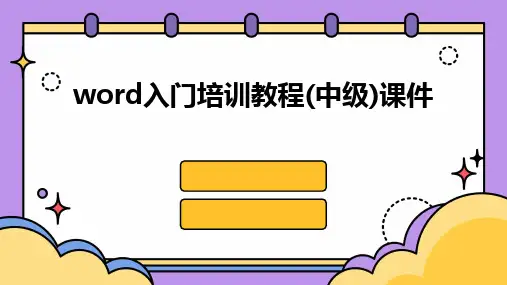

Word2024基础教程目录•Word2024概述与安装•文档基本操作与视图模式•文本输入、编辑与格式化•段落格式化与排版技巧•表格创建、编辑与格式化•图文混排功能实现•长文档处理技巧•协作办公功能介绍01Word2024概述与安装01020304全新的用户界面强大的协作功能智能化的写作辅助丰富的多媒体支持Word2024新功能及特点更加简洁、直观,提供更好的用户体验。
支持多人同时在线编辑,提高团队协作效率。
支持插入图片、音频、视频等多媒体内容,使文档更加生动有趣。
提供智能拼写检查、语法校对、写作建议等功能,帮助用户更高效地编写文档。
安装步骤1. 下载Word2024安装包。
3. 安装完成后,启动Word2024并进行初始设置。
2. 双击安装包,按照提示进行安装。
系统要求:Windows 10或更高版本,64位处理器,4GB 以上内存,10GB 以上可用硬盘空间。
系统要求与安装步骤启动与退出Word20启动Word2024双击桌面上的Word2024图标,或者在开始菜单中找到Word2024并单击启动。
退出Word2024单击Word2024窗口右上角的关闭按钮,或者在文件菜单中选择退出选项。
在退出前,请确保保存所有未保存的文档。
02文档基本操作与视图模式创建新文档打开已有文档保存文档创建、打开和保存文档启动Word2024后,选择“文件”菜单中的“新建”命令,或使用快捷键Ctrl+N,即可创建一个新的空白文档。
选择“文件”菜单中的“打开”命令,或使用快捷键Ctrl+O,在弹出的对话框中选择要打开的文档路径和文件名,点击“打开”按钮即可。
选择“文件”菜单中的“保存”命令,或使用快捷键Ctrl+S,在弹出的对话框中选择保存位置、文件名和保存类型,点击“保存”按钮即可。
普通视图页面视图大纲视图阅读视图文档视图模式切换页面视图以打印效果为预览模式,可以显示文档的页边距、页眉页脚、分栏等页面设置效果。
在该视图中,可以方便地进行文档的页面布局和调整。
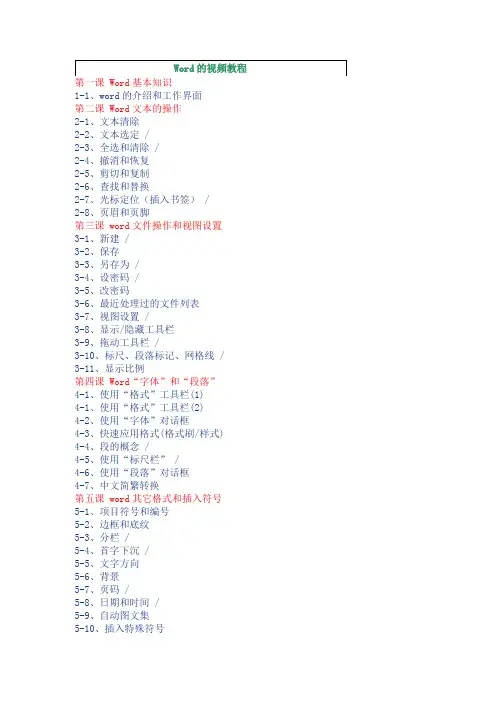
1-1、word的介绍和工作界面第二课 Word文本的操作2-1、文本清除2-2、文本选定 /2-3、全选和清除 /2-4、撤消和恢复2-5、剪切和复制2-6、查找和替换2-7、光标定位(插入书签) /2-8、页眉和页脚第三课 word文件操作和视图设置3-1、新建 /3-2、保存3-3、另存为 /3-4、设密码 /3-5、改密码3-6、最近处理过的文件列表3-7、视图设置 /3-8、显示/隐藏工具栏3-9、拖动工具栏 /3-10、标尺、段落标记、网格线 / 3-11、显示比例第四课Word“字体”和“段落”4-1、使用“格式”工具栏(1)4-1、使用“格式”工具栏(2)4-2、使用“字体”对话框4-3、快速应用格式(格式刷/样式) 4-4、段的概念 /4-5、使用“标尺栏” /4-6、使用“段落”对话框4-7、中文简繁转换第五课 word其它格式和插入符号5-1、项目符号和编号5-2、边框和底纹5-3、分栏 /5-4、首字下沉 /5-5、文字方向5-6、背景5-7、页码 /5-8、日期和时间 /5-9、自动图文集5-10、插入特殊符号第六课 word插入图形6-1、插入自选图形(1)6-1、插入自选图形(2)6-2、插入剪贴画和图片6-3、图片工具栏6-4、插入艺术字6-5、插入文本框6-6、插入其它图示第七课图文混排和综合排版7-1、组合和折分7-2、叠放次序7-3、对齐与分布7-4、旋转与翻转 /7-5、文字环绕7-6、综合排版(1)7-6、综合排版(2)第八课:word表格制作8-1、插入表格 /8-2、修改表格8-3、输入内容 /8-4、选定行列 /8-5、插入行列 /8-6、删除行列8-7、拆分表格 /8-8、合并单元格8-9、拆分单元格8-10、行高和列宽8-11、绘斜线表头8-12、边框和底纹8-13、对齐方式 /8-14、文字环绕 /8-15、文字的对齐方式8-16、综合练习第九课 Word打印和页面设置9-1、页边距 /9-2、纸张的方向 /9-3、纸张的大小 /9-4、页眉和页脚距边界9-5、行网格和字符网格 / 9-6、字体设置9-7、行号9-8、打印预览 /9-9、打印。

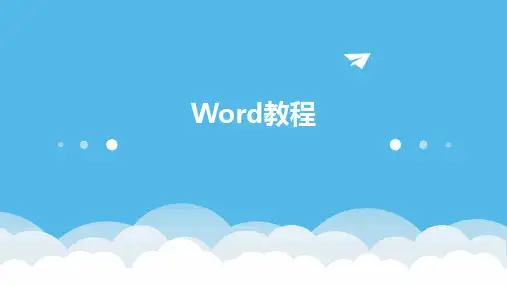


word培训课件讲解学习2023-11-10•认识word界面与功能•word文档基本操作•文本编辑与格式设置•插入元素与排版•设置页面布局与打印设置目•word高级功能应用•word常见问题及解决方案录认识word界面与功能01界面介绍菜单栏包含文件、编辑、视图、插入、格式等菜单项。
Word界面由菜单栏、工具栏、文档编辑区、状态栏等部分组成。
工具栏包含常用命令按钮,如保存、剪切、复制、粘贴等。
状态栏显示当前文档的状态信息,如页数、字数等。
文档编辑区用于输入和编辑文本、插入图片、表格等。
如C t r l +C (复制)、Ctrl+V(粘贴)、Ctrl+X (剪切)、Ctrl+Z(撤销)等。
功能键功能键的作用如何使用功能键快速执行常用操作,提高工作效率。
在键盘上按下相应的快捷键,即可执行相应的操作。
03功能键介绍0201视图介绍如何切换视图通过菜单栏中的视图选项或工具栏上的视图按钮进行切换。
阅读视图隐藏文档编辑区,只显示文档内容,方便阅读。
大纲视图显示文档的层级结构,方便编辑和排版。
视图介绍包括页面视图、大纲视图、阅读视图等。
页面视图显示文档的完整页面,包括页眉、页脚、页码等。
word文档基本操作02新建文档在新建文档窗口中,可以选择新建空白文档或者根据模板创建文档。
选择空白文档后,可以看到一个空白的Word文档页面。
点击“文件”菜单,选择“新建”选项,或者直接使用快捷键Ctrl+N来创建一个新的空白文档。
保存文档在完成文档编辑后,点击“文件”菜单,选择“保存”选项或者使用快捷键Ctrl+S来进行保存。
在弹出的保存对话框中,选择文档的保存位置、文件名以及文件类型,然后点击“保存”按钮。
如果有需要,可以选择“另存为”选项来保存一个备份文件。
打开文档点击“文件”菜单,选择“打开”选项或者使用快捷键Ctrl+O来打开一个已有的文档。
在弹出的打开对话框中,选择需要打开的文档路径、文件名以及文件类型,然后点击“打开”按钮。

•WORD基础操作与功能介绍•文档编辑与排版技巧•高级功能应用指南•协作办公与共享文档方法目•提高效率:WORD快捷键大全•总结回顾与拓展学习资源录01启动与退出WORD启动WORD退出WORD状态栏显示当前文档的状态信息,如页数、字数、缩放比例等。
用于输入和编辑文本、图形等内容。
工具栏提供常用命令的快捷方式,如“保存”、“撤销”、“重做”等。
标题栏WORD 菜单栏的所有功能命令,界面布局及功能区域菜单栏与工具栏功能菜单栏功能工具栏功能工具栏提供了常用命令的快捷方式,方便用户快速执行常用操作,如保存文档、撤销操作、设置字体和段落格式等。
自定义快捷键和常用操作自定义快捷键常用操作02输入文本及格式设置输入文本在Word中输入文本,包括中文、英文、数字、符号等。
格式设置通过“字体”功能设置文本的字体、字号、字形、颜色等;使用“段落”功能设置文本的对齐方式、缩进、间距等。
快捷操作使用快捷键或自动更正功能,提高文本输入效率。
1 2 3段落调整排版规则自动编号与项目符号段落调整与排版规则插入图片、表格等对象插入表格插入图片创建表格并输入数据;调整表格大小、行高和列宽;设置表格边框和底纹等。
插入其他对象页面布局打印设置节省打印成本030201页面布局与打印设置03邮件合并功能使用方法准备数据源,如Excel表格,包含收件人信息。
在Word中创建主文档,设计好邮件格式。
使用邮件合并功能,连接数据源,将收件人信息插入到主文档中。
预览合并结果,确认无误后进行打印或发送。
步骤一步骤二步骤三步骤四宏录制与自动化处理宏录制自动化处理注意事项应用场景适用于企业报告、合同协议、个人简历等需要统一格式的文档制作。
创建模板根据需求设计文档格式,保存为模板文件(.dotx ),方便以后快速创建相似文档。
自定义模板可以根据个人或团队需求,定制专属的Word 模板,提高工作效率。
模板创建及应用场景保护文档安全性设置01020304密码保护限制编辑数字签名加密保存04多人同时在线编辑技巧实时编辑编辑权限管理冲突解决版本控制及历史记录查看版本控制历史记录查看版本比较评论、批注和修订功能评论功能可在文档中添加评论,方便团队成员之间的交流。

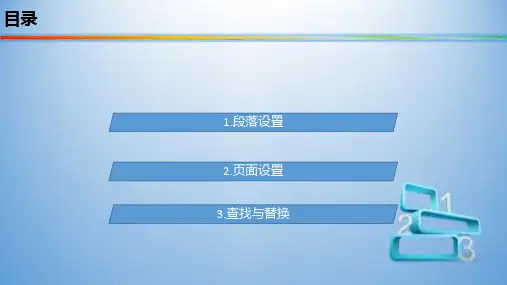
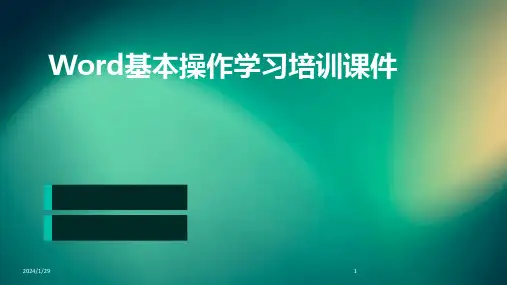
Word的基础入门教程有关Word 的基础入门教程Word 基础入门教程——教程1:设置字体(一)一、字体格式文字格式主要包括字体、字号、颜色等等,使用格式后文章看起来很整齐,也有利于阅读,下面我们通过一个练习来学习设置文字格式;1、选择字体1)启动Word,输入两行文字,“文字格式↙1、字体:宋体、黑体、楷体↙”(↙表示每行输完后按一下回车键);2)宋体是最常见的字体,默认输入的文字就是宋体;3)选中文字“黑体”,方法是把鼠标移到“黑”的左边,按住左键不松,拖动“体”的后边,这时候“黑体”两个字就被选中,颜色变成黑色(反白显示);4)在工具栏的中间找到“宋体”那儿,点一下旁边的下拉按钮,出来下拉列表,在里面找到“黑体”,点击选中,这时工作区里头选中的文字,它的字体就改成黑体了;5)同样再选中拖黑“楷体”这两个字,在工具栏中点下拉按钮,选择“楷体_GB2312”,把字体改成楷体;这样字体修饰就做好了,接下来我们来学习字号的修改;2、复制文字1)拖黑选中第二行文字,从“字”拖到最后的“体”,前面的“1、”已经设成自动序号了,由系统来编辑,所以不让选中;2)把鼠标移到黑色里面,然后点右键,注意瞄准以后再点右键,弹出一个菜单,在“复制”上点一下鼠标左键选择复制命令;3)再把鼠标移到第三行,在“2、”的后面空白里敲一下鼠标右键,注意瞄准了再点鼠标右键,4)在弹出的菜单里面,找到“粘贴”命令,单击鼠标左键选择粘贴,这样就把上一行文字复制到这儿了;5)选中这一行的“字体”改成“字号”,在“宋体”后面点一下左键,加上“一号”、“黑体”后面加上“二号”、“楷体”后面加上“三号”;3、设置字号1)拖黑选中“宋体一号”,在工具栏中字体旁边有个“五号”,在它旁边的按钮上点一下;在弹出的下拉列表中,选择“一号”,看一下效果;2)再拖黑选中“黑体二号”,在工具栏的字号按钮上点一下,选择“二号”,看一下效果;3)同样把“楷体三号”设成“三号”大小,看一下效果;以“文字格式”为文件名,保存文件到自己的文件夹;你还可以试试阿拉伯数字的字号,从而可以得出字号大小的规律;本节学习了设置文字格式的基本方法,包括设置字体和设置字号,如果你成功地理解并完成了练习,请继续学习下一课内容;Word中格式刷怎么用?格式刷可以说是Word中非常强大的功能之一,有了格式刷功能,我们的工作将变得更加简单省时。
Word基础图文教程——适合初学者(100页)第一部分:Word界面与基本操作1. 认识Word界面界面布局:栏、快速访问工具栏、菜单栏、功能区、编辑区、状态栏等。
各部分功能简介,帮助初学者快速熟悉界面。
2. 文档的基本操作新建文档:通过“空白文档”或“模板”创建新文档。
保存文档:选择合适的保存位置和格式,并了解不同格式的特点。
打开文档:快速找到并打开已有的Word文档。
关闭文档:安全退出Word程序,避免数据丢失。
3. 输入与编辑文本输入文本:使用键盘输入文字,并了解各种输入法的特点。
选择文本:使用鼠标或键盘选择单个字符、单词、段落或整篇文档。
编辑文本:复制、剪切、粘贴、删除、撤销和重复等操作。
查找与替换:快速定位并替换指定的文本内容。
4. 设置文本格式字体设置:选择合适的字体、字号、颜色等。
段落设置:调整段落对齐方式、缩进、行距等。
样式与格式刷:快速应用预设的格式,并了解样式的使用方法。
项目符号与编号:美化文本结构,提高可读性。
5. 插入与编辑图片插入图片:从本地文件或网络插入图片。
编辑图片:调整图片大小、位置、亮度、对比度等。
裁剪图片:去除图片中不需要的部分。
图片样式:应用预设的图片样式,美化图片效果。
6. 插入与编辑表格创建表格:通过插入表格功能或手动绘制表格。
编辑表格:添加或删除行、列,调整表格大小,合并或拆分单元格等。
设置表格格式:调整表格边框、底纹、对齐方式等。
表格样式:应用预设的表格样式,美化表格效果。
7. 插入与编辑图表创建图表:选择合适的图表类型,并输入数据。
编辑图表:调整图表大小、位置、、图例等。
设置图表格式:调整图表颜色、字体、线条等。
图表样式:应用预设的图表样式,美化图表效果。
8. 页面设置与打印页面设置:设置纸张大小、方向、页边距等。
页眉和页脚:添加页眉和页脚,并设置其内容。
页码:添加页码,并选择合适的格式。
打印预览:预览文档的打印效果,并进行调整。
打印设置:选择打印机、设置打印范围、份数等。
W o r d2003基础教程(抵制收费)目录第一章初识中文版Word2003中文版word2003是微软公司推出的中文版office2003软件套装中的重要组成部分,它具有强大的文本编辑和文件处理功能,是实现无纸化办公和网络办公不可或缺的应用软件之一。
第一节安装、启动和退出程序一、安装程序安装word2003和安装其它软件并无二致,需要说明一下的是光盘版的安装。
当您将中文版office2003光盘放入光驱后,请不要自动播放,因为自动播放会弹出图形化的安装界面,读屏软件无法操作。
您可以在插入光盘后,打开“我的电脑”找到CD驱动器,application 键弹出快捷菜单,通过“打开(O)菜单”来打开光盘,然后在列表中选中office文件夹,打开以后,列表中出现几个文件夹,由于版本不同,文件夹数量和名称可能会略有区别,不过没关系,在这些文件夹中寻找并回车执行,您就能顺利地用键盘完成安装操作了。
二、启动程序按下Windows键弹出“「开始」菜单”,展开“所有程序(P)菜单”后。
上下光标到“MicrosoftOffice子菜单”,右光标展开该子菜单后,上下光标找到“MicrosoftOfficeWord2003菜单”回车即可启动Word 程序。
另外,当您在资源管理器中选择任意一个后缀名为.doc的文档回车时,计算机也会为您启动word程序,同时打开您选中的文档。
三、退出程序在程序窗口按下快捷键:“Alt+F4”是退出程序最简便的方法。
当然您还可以在程序窗口按下Alt键激活菜单栏,下光标展开“文件(F)子菜单”并找到到“退出(X)菜单”回车,或在程序窗口按下“Alt+空格”弹出控件菜单,上下光标找到“关闭(c)菜单”回车即可退出程序。
第二节浏览程序窗口Word2003的程序窗口主要包括标题栏、菜单栏、工具栏、文档窗口、任务窗格和状态栏。
请熟练掌握本小节中讲解的关于菜单栏、工具栏和任务窗格的浏览方式,这对您今后的学习非常重要。